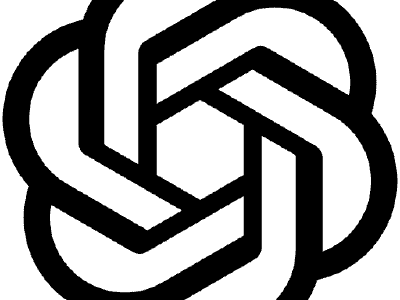Quitar publicidad del antivirus Avira
Este artículo está probablemente obsoleto
Este artículo fue publicado hace más de 10 años (el 07 de septiembre del 2009, para ser exactos). La información contenida puede estar muy desactualizada o ya no ser relevante.
El artículo existe como archivo de este sitio y de la antigüedad del mismo. Este blog existe en el Internet desde el 2007!
Algunos o todos los enlaces de este artículo pueden haber sido removidos o estar rotos debido a la antigüedad del mismo. Te pedimos las disculpas por cualquier inconveniente que esto pueda causar.

Sin embargo algo bastante molesto que tiene el antivirus Avira en su versión gratuita es el molesto popup de publicidad que se abre automáticamente cada cierto tiempo, y aunque no es del todo malo que sus creadores busquen monetizar de esta forma su producto, en serio que llega a ser bastante intrusivo. Por esto mismo aqui tenemos la solución para quitar el popup de publicidad del antivirus Avira:
- Acceder al menú Inicio -> Ejecutar; escribimos “secpol.msc” (sin comillas) para que se despliegue la ventana de las Directivas de Restricción de Software.
- Del lado izquierdo seleccionamos la carpeta “Directivas de Restricción de software” y estando seleccionada dicha directiva vamos al menú Acción -> Crear nuevas directivas.
- Se despliega la cadena de directivas “Reglas adicionales” justo debajo de “Directivas de Restricción de Software”. Hacemos click derecho en ella y elegimos “Nueva Ruta”.
- Hacemos click en examinar y buscamos la localización del fichero avnotify.exe, el cual está dentro de la carpeta de instalación de Avira AntiVir.
- Guardamos todos los cambios y cerramos la ventana de las Directivas de Software.
Ojo, para los usuarios de Windows XP la ruta del archivo avnotify.exe suele estar por defecto en C:\Archivos de programa\Avira\AntiVir Desktop\avnotify.exe, mientras que para Windows Vista es C:\Program Files\Avira\AntiVir Desktop\avnotify.exe
Continúa Leyendo
Tesla logra ventas récord en vehículos, pero ganancias netas caen 37% en el trimestre
Tesla ha presentado sus resultados financieros del tercer trimestre, y aunque las ventas de vehículos alcanzaron cifras …
OpenAI lanza ChatGPT Atlas, el navegador web impulsado por IA
OpenAI, la empresa detrás del popular ChatGPT, acaba de dar un paso audaz al lanzar su primer navegador web impulsado por inteligencia artificial, …